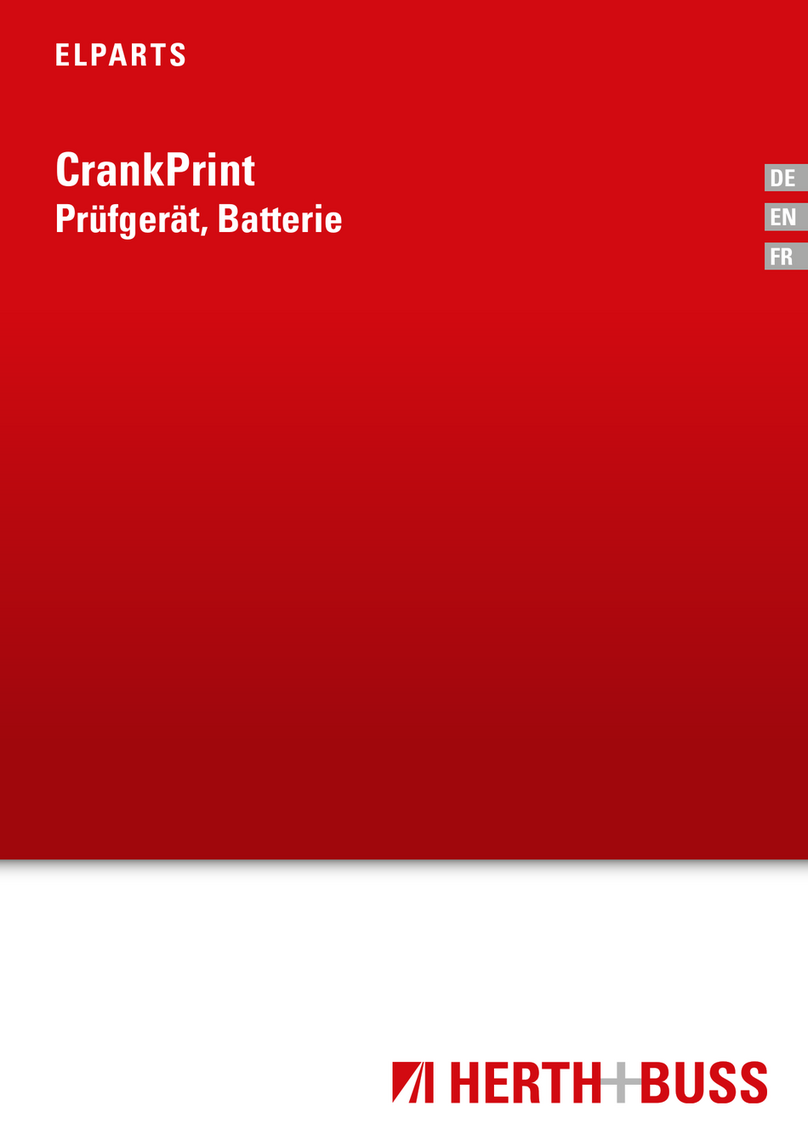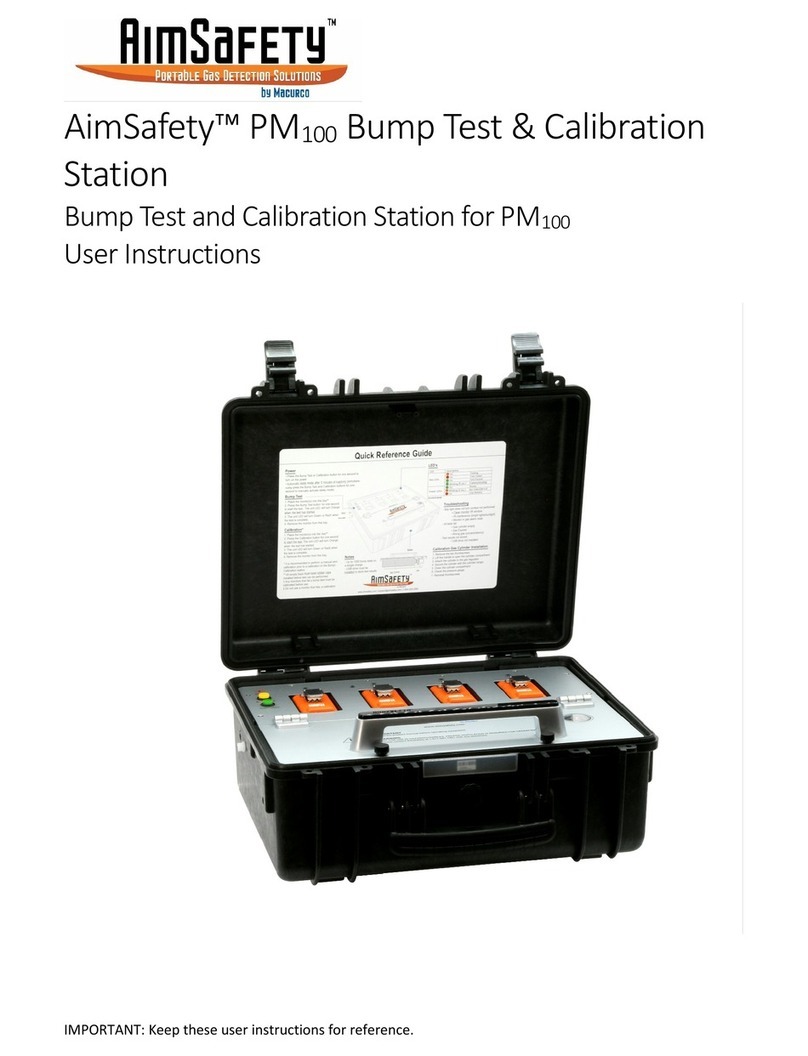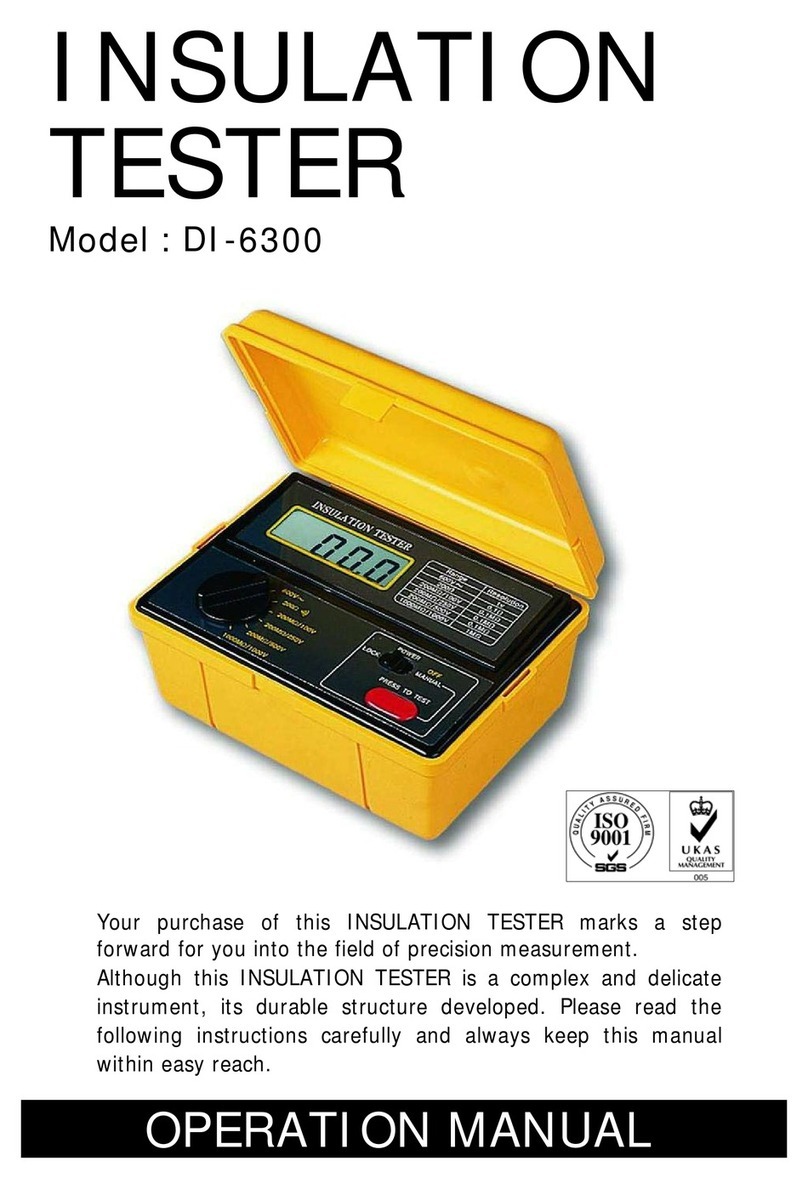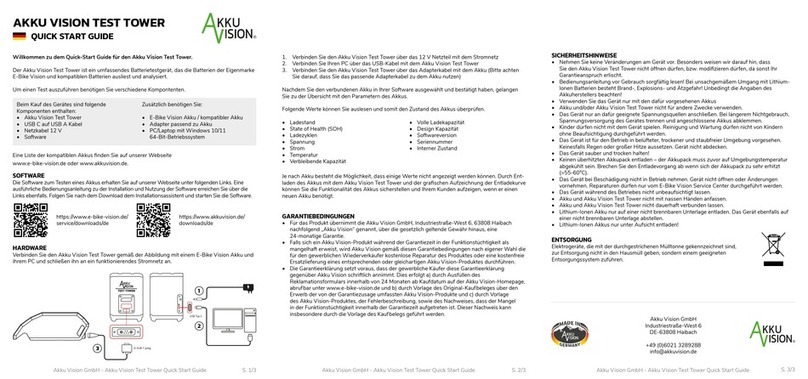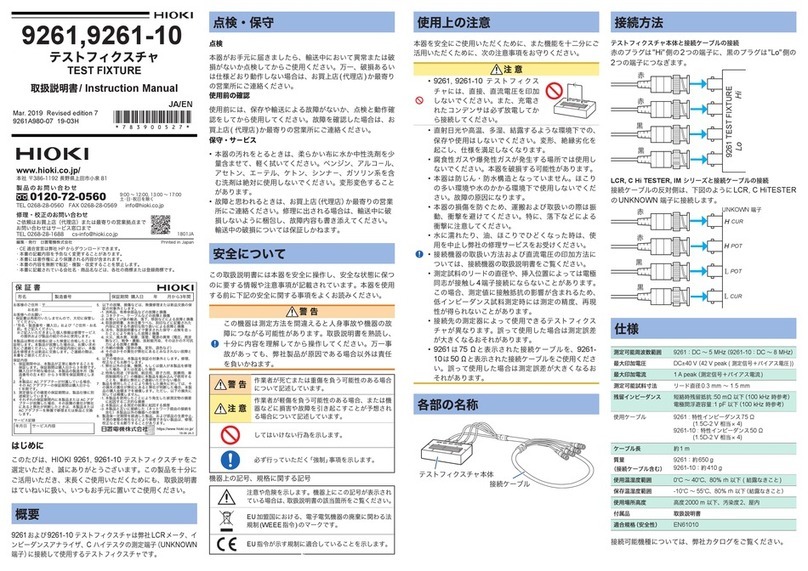Herth+Buss AirGuard User manual

ELPARTS
Reifenventilaktivator
AirGuard

Bedienhinweis 95990001
www.herthundbuss.com 2
Kapitel Seite
Inhalt
1. Bedienung 3
2. Inbetriebnahme 4
3. Funktionen 4
4. Automatisches Erstellen eines Sensorduplikats
mit Hilfe des Sensorschachts 6
5. Manuelles Duplikat eines OE-Sensors 7
6. Generieren eines neuen Sensors 8
7. Sensorüberprüfung 9
8. Geräteeinstellungen 10
9. Software-Installation 11
10. Software-Update 12
11. Sicherheit und Vorsichtsmaßnahmen 13

Bedienhinweis 95990001
3
1. Bedienung
Der Herth+Buss AirGuard wurde zur Über-
prüfung und Programmierung von Radsen-
soren konzipiert.
Das Gerät kommuniziert ausschließlich mit
den AirGuard-Radsensoren.
Es ist speziell dafür ausgelegt:
Sensordaten auszulesen
den Batteriestatus abzufragen
neue Sensoren zu programmieren
Sensorschacht
LF Antenne
LF Antenne
LCD Display
Anzeige für
schwache Batterie
Ein/Aus
Ladeanzeige
Aufwärts
Abwärts
Eingabe
Abbruch/Zurück
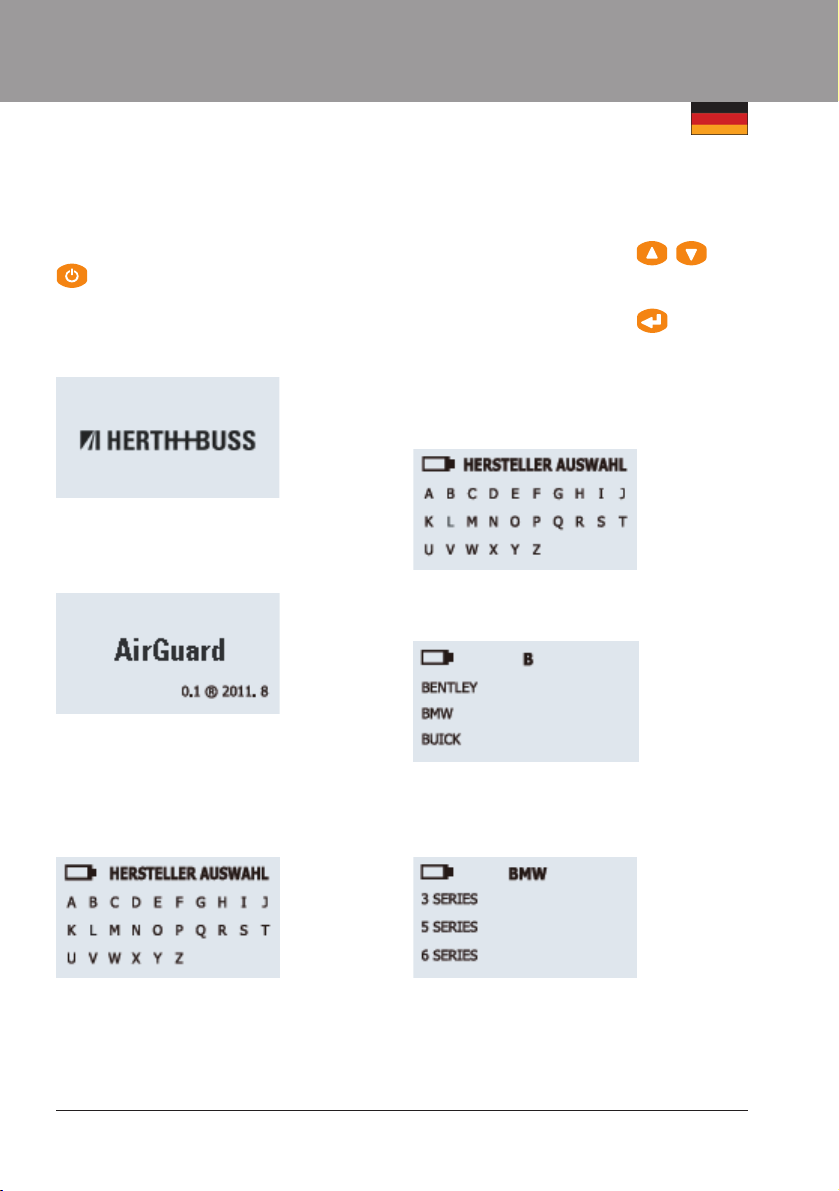
Bedienhinweis 95990001
www.herthundbuss.com 4
2. Inbetriebnahme
Drücken und halten Sie die Einschalttaste
bis das Display/Gerät angeht (ca. 3 – 5 Sek.).
Settings
Während des Einschaltens wird das
Herstellerlogo auf dem Display angezeigt.
Die auf dem Gerät installierte
Software-Version wird angezeigt.
Sie benden sich nun in der Hersteller Aus-
wahl. Dies ist das Hauptmenü. Hier können
Sie den Fahrzeughersteller/die Fahrzeugmar-
ke auswählen.
Mittels der „Zurück“-Taste gelangen Sie in
das Einstellungsmenü. (Siehe auch Seite 10)
Mit den Pfeiltasten Auf/Ab navigieren Sie im
Auswahl Menü.
3. Funktionen
Mit den Pfeiltasten navigieren Sie zu
den gewünschten Optionen.
Settings
Settings
Mit der Eingabetaste wird
die Option bestätigt.
Settings
Hersteller-/Markenauswahl:
Navigieren Sie zum Anfangsbuchstaben des
gesuchten Herstellers/der gesuchten Marke.
Wählen Sie die gesuchte Marke.
Modellauswahl:
Wählen Sie das gesuchte Fahrzeugmodell.

Bedienhinweis 95990001
5
Auswahl Baujahr:
Wählen Sie das gesuchte Baujahr.
Anmerkung: der Hinweis (OBD) am Modell
benötigt zusätzlich ein Diagnosegerät zum
Programmieren und späteren Anlernen des
Radsensors.
Funktionswahl:
Wählen Sie die gewünschte Funktion.
Sensordiagnose:
Wählen Sie „Diagnose Sensor“.
Der Sensor wird nun ausgelesen.
Anmerkung: Der Radsensor muss bereits
eine Programmierung haben, damit er ausge-
lesen werden kann. Herth+Buss liefert grund-
sätzlich nur unprogrammierte Sensoren.
Kopieren eines OE-Sensors:
Wählen Sie „neuer Sensor“.
Wählen Sie „automat. Duplikat“.

Bedienhinweis 95990001
www.herthundbuss.com 6
4. Automatisches Erstellen eines Sensorduplikats
mit Hilfe des Sensorschachts
ID-Suchprozess:
Das Gerät sucht (auch kabellos) nach der ID
des „alten“ Radsensors. Der Sensor antwor-
tet nach kurzer Zeit. Die Antwortzeit ist ab-
hängig vom Fahrzeughersteller sowie vom
Modell.
Der Sensor muss während dem Suchprozess
in die Nähe des Geräts gehalten werden (bis
max. 0,5 m) oder kann im Sensorschacht
eingelegt werden. Der Datenempfang des
Radsensors wird mit einem Piepton bestä-
tigt.
Warten Sie bis der Sensor gefunden
und dessen ID angezeigt wird.
Sensor duplizieren:
Legen Sie den „neuen“ Herth+Buss Radsen-
sor in den am AirGuard befestigten Sensor-
schacht. Verriegeln Sie den Sensor, um ein
Herausrutschen zu verhindern.
Drücken Sie anschließend auf dem Gerät die
Eingabetaste zur Bestätigung und zum Pro-
grammieren des Sensors.
Warten Sie kurz bis der Radsensor vollstän-
dig programmiert ist. Sie bekommen den
Fortschritt angezeigt.
Duplikat erstellt:
Das Gerät wird nun den Radsensor überprüfen
und beschreiben oder gegebenenfalls über-
schreiben. Mit zwei kurzen Pieptönen wird die
erfolgreiche Programmierung bestätigt.
Anmerkung: Während des Programmie-
rungsablaufs darf der Sensor nicht aus dem
Geräteschacht entfernt werden.

Bedienhinweis 95990001
7
5. Manuelles Duplikat eines OE-Sensors
Mit dieser Hilfe nden Sie die Sensor-ID
eines defekten OE-Sensors. Mit den Pfeiltas-
ten wählen Sie „OE ID nden“ und bestäti-
gen mit der Eingabetaste.
OE-ID nden:
Herstellerauswahl:
Wählen Sie den Hersteller des OE-Sensors
aus und bestätigen Sie.
ID nden:
Es wird Ihnen angezeigt, wo die ID auf dem
OE-Sensor zu nden ist.
ID eingeben:
Mit dieser Funktion können Sie die OE-Sen-
sor-ID manuell eingeben, um den Herth+Buss
Radsensor zu programmieren.
Sensor ID eingeben:
Geben Sie nun die OE-Sensor-ID manuell
ein. Nutzen Sie hierfür die Pfeiltasten und
bestätigen Sie nach der Eingabe.

Bedienhinweis 95990001
www.herthundbuss.com 8
6. Generieren eines neuen Sensors
Stellen Sie sicher, dass Sie das richtige Fahr-
zeug ausgewählt haben und der richtige
Sensor eingelegt ist.
Sensor generieren
Das Gerät wird nun den eingelegten Sensor
prüfen und beschreiben.
Programmierung:
Die erfolgreiche Programmierung wird mit
zwei kurzen Pieptönen bestätigt.

Bedienhinweis 95990001
9
7. Sensorüberprüfung
Der Sensor wird automatisch nach abge-
schlossener Funktion geprüft. Das Gerät be-
stätigt den Empfang der Sensorinformatio-
nen mit einem Piepton.
Die Antwortzeit ist abhängig vom Fahrzeug-
hersteller sowie vom Modell.
Displayanzeige eines ausgelesenen Radsensors:
Fahrzeugtyp
ReifendruckSensor-ID
BatteriestatusReifentemperatur
Sensorfrequenz
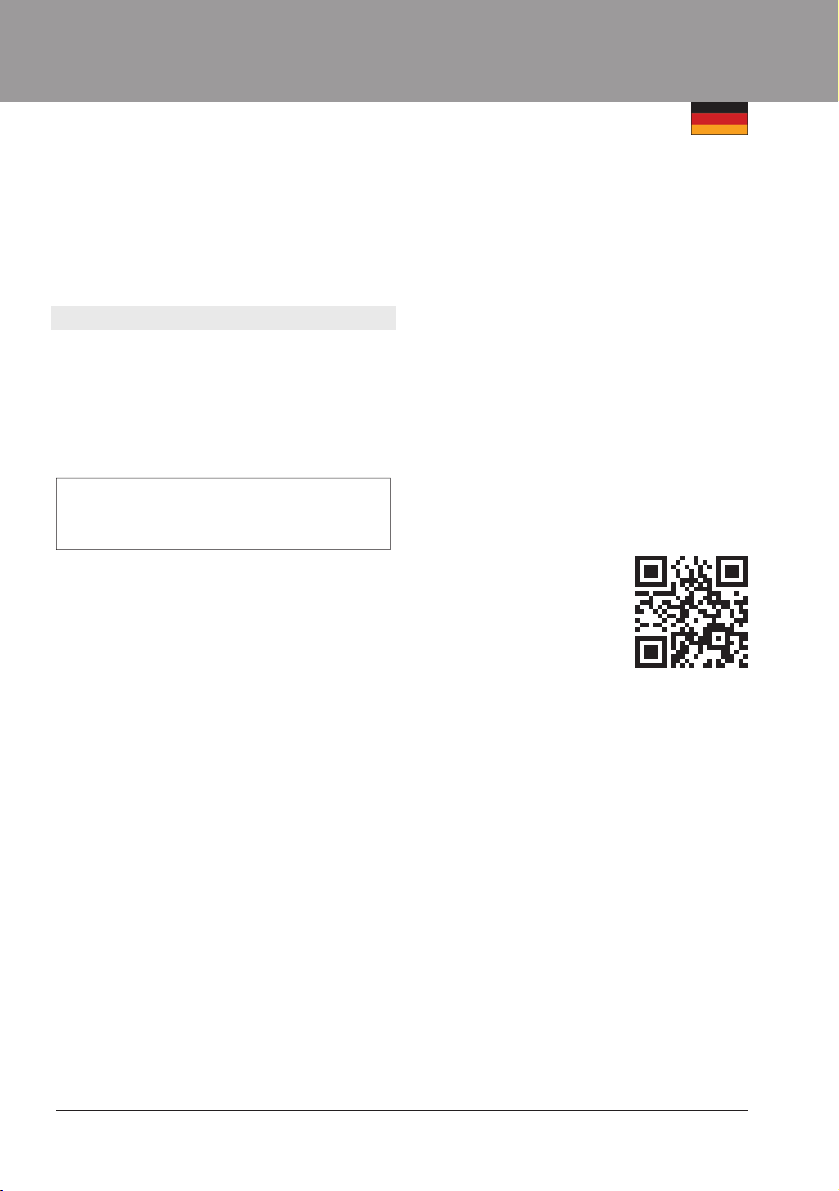
Bedienhinweis 95990001
www.herthundbuss.com 10
8. Geräteeinstellungen
mit den Auf/Ab Pfeiltasten navigieren Sie
mit Bestätigen wechseln Sie zwischen
den Einstellungsoptionen
Verfügbare Optionen
Sprache: Deutsch, Englisch
Seriennummer: Anzeige der Seriennummer
Temperatur: Fahrenheit, Celcius
Reifendruck: kPA, PSI, Bar
ID Format: Auto, Dezimal, Hexadezimal
Auto Abschaltung: Zeitdauer bis zur
autom. Abschaltung
Displaykontrast: frei wählbar
Ton: Ein/Aus
Wir empfehlen diese Einstellung
auf AUTO zu belassen.
Technische Daten:

Bedienhinweis 95990001
11
9. Software-Installation
1. Legen Sie die beigelegte Installations-CD in
Ihr CD-Laufwerk ein.
2. Warten Sie bis der „Auto-Start“ ausgeführt
wird.
3. Bei Erscheinen des nachfolgenden Anwen-
dungsfensters klicken Sie bitte auf „Install“.
Anmerkung: Dieses Fenster erscheint nur,
wenn Sie nicht Microsoft.Net Framework
4.0 installiert haben.
4. Bestätigen Sie den weiteren Verlauf der
Installation mit „Next“.
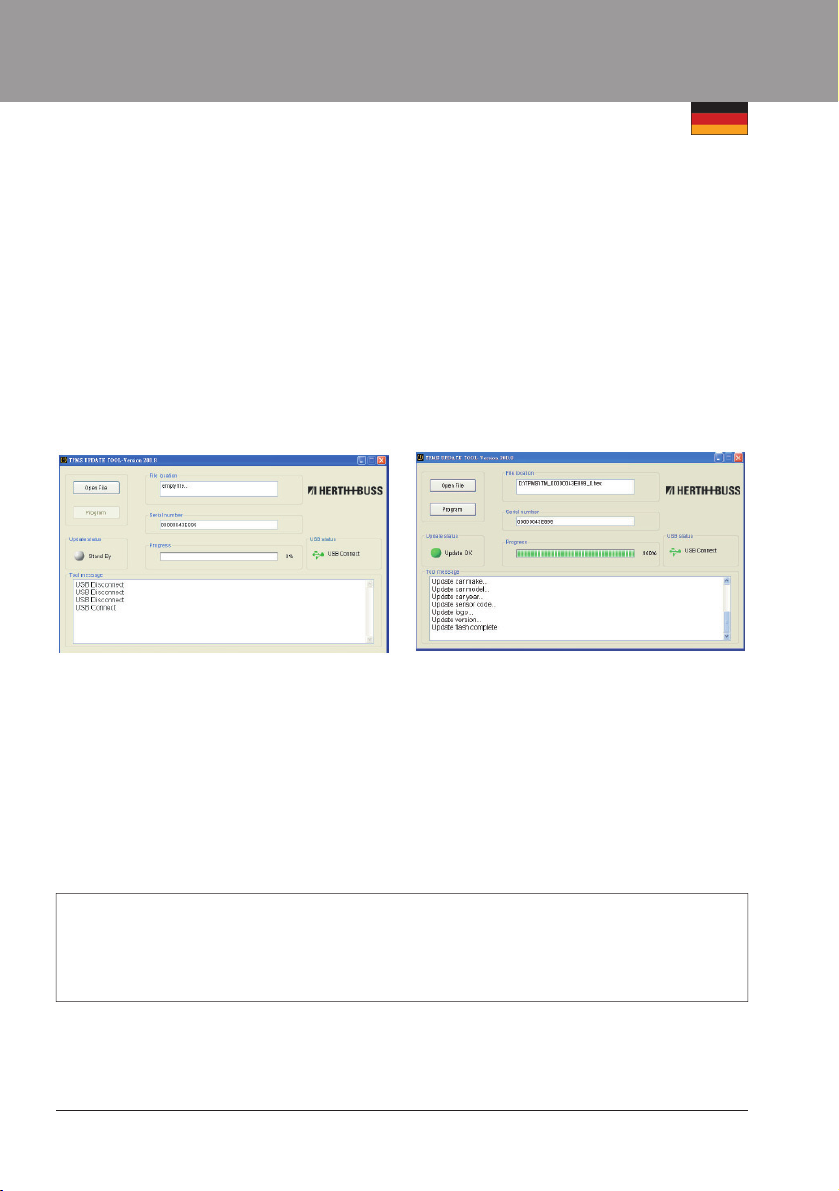
Bedienhinweis 95990001
www.herthundbuss.com 12
10. Software-Update
1. Verbinden Sie den AirGuard per mitgelie-
fertem USB-Kabel mit Ihrem PC oder Lap-
top.
2. Sofern Sie die mitgelieferte Software be-
reits installiert haben erscheint nachfol-
gendes Fenster:
Die Seriennummer des AirGuard
wird angezeigt:
1. Wählen Sie „Open File“.
2. Öffnen sie nun die runtergeladene Update-
Datei und prüfen Sie ob diese in der Be-
nennung Ihrer Seriennummer entspricht.
3. Starten Sie die Aktualisierung durch den
Button „Program“.
Warten Sie bis die Aktualisierung vollständig abgeschlossen ist. Ihr H+B AirGuard wird
währenddessen gegebenenfalls mehrfach neu gestartet. Entfernen Sie daher das USB
Kabel erst, wenn die entsprechende Benachrichtigung auf dem Display des Gerätes
erscheint und die Aktualisierung zu 100% abgeschlossen ist.
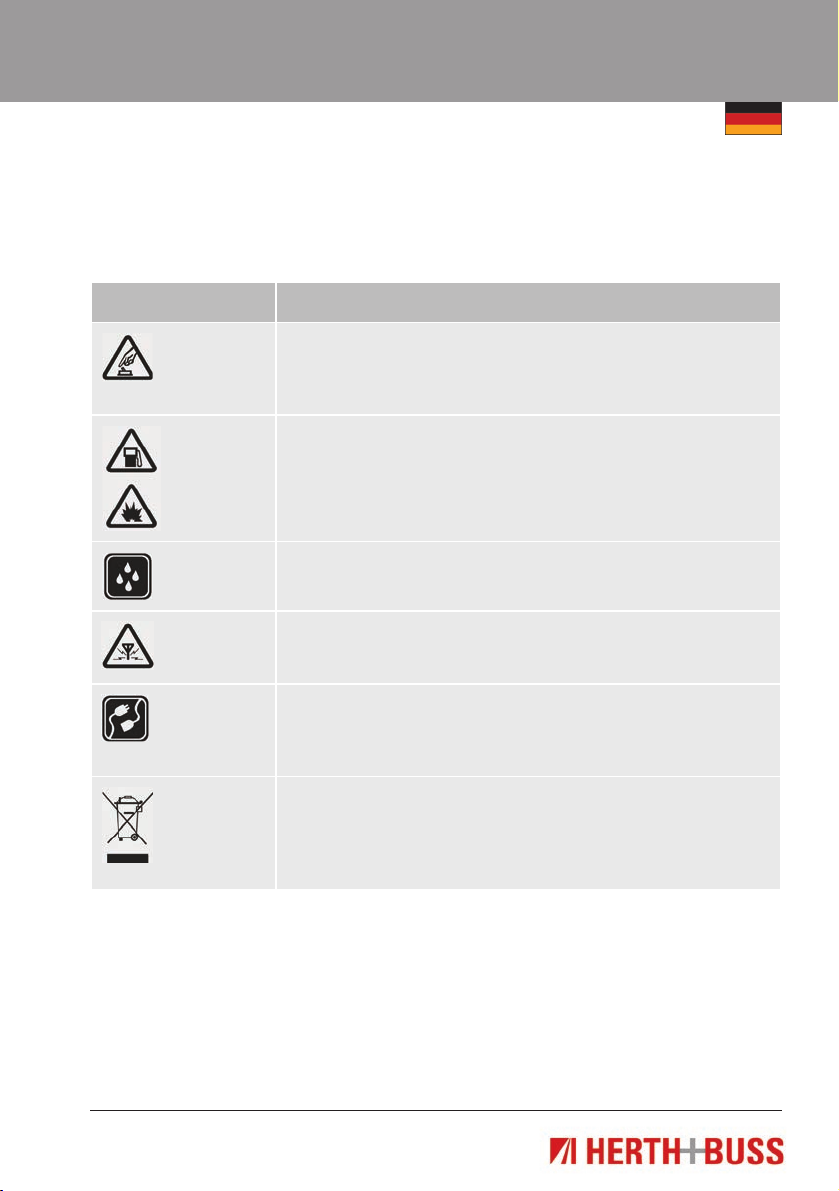
Bedienhinweis 95990001
13
11. Sicherheit und Vorsichtsmaßnahmen
Symbol Beschreibung
Sicheres Einschalten
Schalten Sie den AirGuard nicht ein, wenn der Einsatz von elektrischen
Geräten verboten ist, es Störungen verursachen oder Gefahr entstehen
kann.
In Gefahrenbereichen ausschalten
Beachten Sie alle Gebote und Verbote. Schalten Sie das Gerät in
Flugzeugen, in der Umgebung von medizinischen Geräten,
Kraftstoffen und Chemikalien sowie in Sprenggebieten aus.
Wasserdichtigkeit
Der AirGuard ist nicht wasserdicht. Halten Sie es trocken.
Interferenzen
Bei mobilen Geräten kann es zu Störungen durch
Interferenzen kommen, die die Leistung beeinträchtigen können.
Geräteanschluss
Wenn Sie das Gerät an ein anderes Gerät anschließen, lesen Sie
dessen Bedienungsanleitung, um detaillierte Sicherheitshinweise zu
erhalten. Schließen Sie keine inkompatiblen Produkte an.
Entsorgung
Werfen Sie Akkus nicht ins Feuer, da sonst Explosionsgefahr besteht!
Akkus müssen nach den ortsüblichen Vorschriften entsorgt werden.
Führen Sie diese der Wiederverwertung zu, soweit dies möglich ist.
Entsorgen Sie diese nicht über den Hausmüll.
Bitte lesen Sie diesen kurzen Leitfaden sorgfältig durch.
Die Nichtbeachtung kann gefährlich oder rechtswidrig sein.
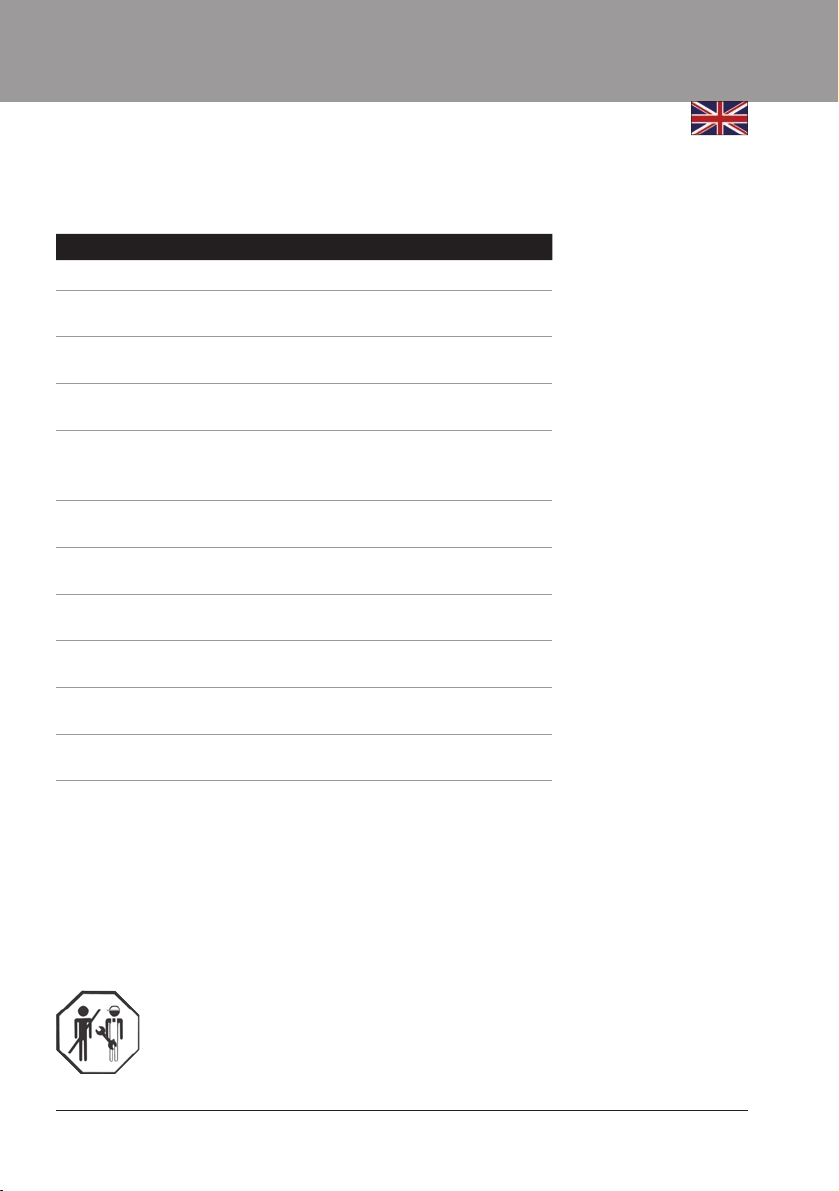
Operating Instruction 95990001
www.herthundbuss.com 14
Chapter Page
Content
1. Operation 15
2. Commissioning 16
3. Functions 16
4. Automatic creation of a sensor duplicate
using the sensor compartment 18
5. Manual duplicate of an OE sensor 19
6. Generating a new sensor 20
7. Sensor check 21
8. Device settings 22
9. Software installation 23
10. Software update 24
11. Safety and precautions 25

Operating Instruction 95990001
15
Sensor
compartment
LF aerial
LF aerial
LCD display
Indicator for
low battery
On/Off
Charge indicator
Up
Down
Input
Cancel/Back
1. Operation
The Herth+Buss AirGuard was designed for
checking and programming wheel sensors.
The device communicates exclusively with
the AirGuard wheel sensors.
It is specifically designed for:
reading out sensor data
querying the battery status
programming new sensors

Operating Instruction 95990001
www.herthundbuss.com 16
2. Commissioning
Press and hold the switch-on key until the
display/device comes on (approx. 3 – 5 sec.).
Settings
The manufacturer logo is shown on the
display during the switch-on process.
The software version installed on the device
is shown.
You are now in the manufacturer selection
area. This is the main menu. You can select
the vehicle manufacturer/ make of the vehicle
here.
Use the "Back" key to access the settings
menu. (See also Page 10). Use the arrow keys
to navigate Up/Down in the selection menu.
3. Functions
Use the arrow keys to navigate to the
desired options.
Settings
Settings
Press the Enter key
to confirm the option.
Settings
Manufacturer/make selection:
Navigate to the first letter of the desired
manufacturer/brand.
Select the desired brand.
Model selection:
Select the desired vehicle model.

Operating Instruction 95990001
17
Year of manufacture selection:
Select the desired year of manufacture.
Note: the note (OBD) on the model also
requires a diagnostic device for programming
and subsequent teaching in of the wheel
sensor.
Function selection:
Select the desired function.
Sensor diagnosis:
Select "Diagnose sensor".
The sensor is now read out.
Note:The wheel sensor must already have a
programming for it to be read out. Herth+Buss
only supplies unprogrammed sensors.
Copying an OE sensor:
Select "New sensor".
Select "Automat. duplicate".

Operating Instruction 95990001
www.herthundbuss.com 18
4. Automatic creation of a sensor duplicate
using the sensor compartment
ID search process:
The device searches (incl. wirelessly) for
the ID of the “old” wheel sensor. The sensor
responds after a short time. The response
time depends on the vehicle manufacturer
and the model.
The sensor must be held close to the device
during the search process (up to max. 0.5
m) or can be inserted in the sensor compart-
ment.The receipt of the wheel sensor data is
confirmed with a beep.
Wait until the sensor is found
and its ID is shown.
Duplicating the sensor:
Insert the “new” Herth+Buss wheel sensor
into the sensor compartment mounted on
the AirGuard. Lock the sensor in place to
prevent it from slipping out.
Then press the Enter key on the device to
confirm and to program the sensor.
Wait for a short time until the wheel sensor
is fully programmed. The progress will be
shown.
Duplicate created:
The device will now check the wheel sensor
and write or overwrite it as necessary.
Successful programming is confirmed with
two short beeps.
Note: The sensor may not be removed
from the sensor compartment during the
programming process.

Operating Instruction 95990001
19
5. Manual duplicate of an OE sensor
This helps you to find the sensor ID of a
faulty OE sensor. Use the arrow keys to
select “Find OE ID” and confirm with the
Enter key.
Find OE-ID:
Manufacturer selection:
Select the manufacturer of the OE sensor
and confirm.
Find ID:
You are shown where to find the ID on the
OE sensor.
Enter ID:
This function can be used to select the
OE sensor ID manually to program the
Herth+Buss wheel sensor.
Enter sensor ID:
Now enter the OE sensor ID manually. Use
the arrow keys for this and confirm after
entry.

Operating Instruction 95990001
www.herthundbuss.com 20
6. Generating a new sensor
Ensure that the correct vehicle is selected
and that the correct sensor is inserted.
Generate sensor
The device will now check and write on the
inserted sensor.
Programming:
Successful programming is confirmed with
two short beeps.
Table of contents
Languages:
Other Herth+Buss Test Equipment manuals